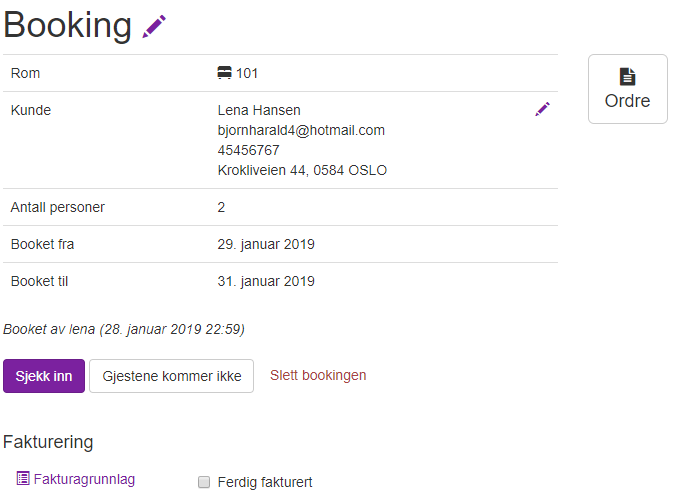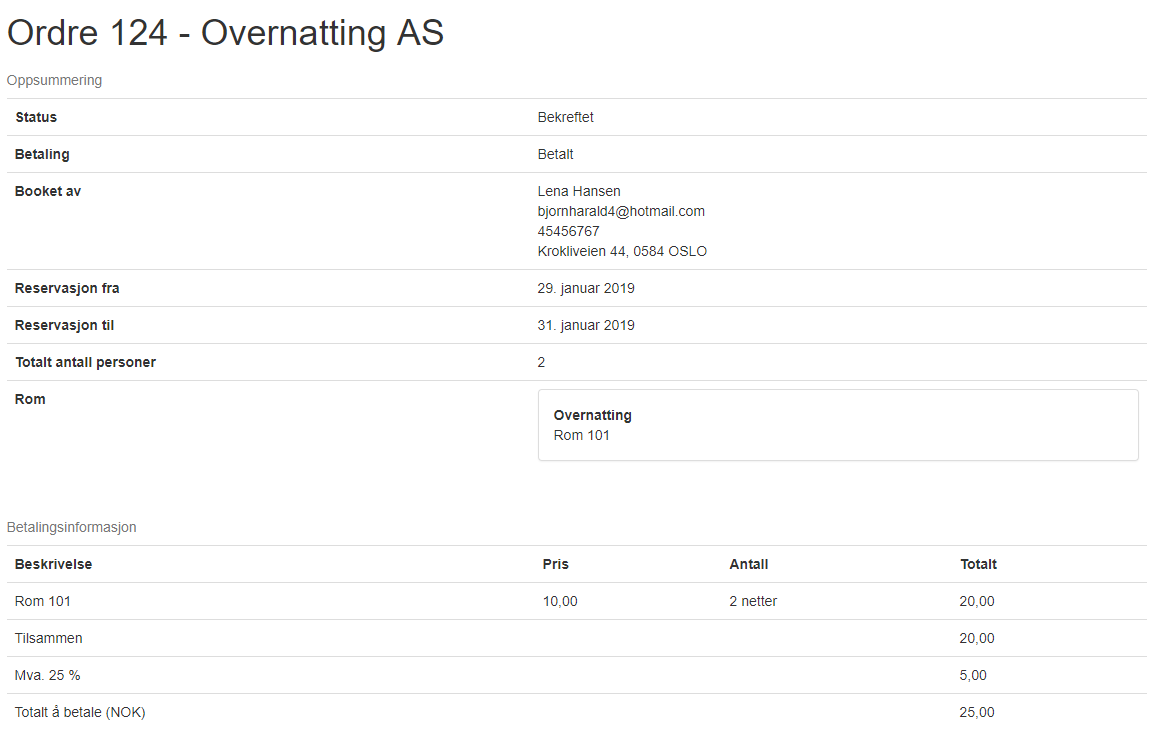La kundene booke selv¶
Dersom du tillater kunder å booke rom på egen hånd, kan dette enkelt settes opp. Du kan tillate bekreftelse av booking uten betaling eller med betaling. For å motta betaling kan integrasjonen med Bambora benyttes, hvor Vipps og betalingskort kan brukes som betalingsmiddel. PayPal kan også brukes om ønskelig.
Krav til oppsett¶
For at kunder skal kunne booke er det nødvendig med følgende konfigurasjon:
- Din kontaktinformasjon (e-post, telefonnummer, organisasjonsnummer og adresse)
- MVA-sats
- Sett opp priser
- Aktivere offentlig booking
Betaling eller ikke?¶
Du kan velge å kreve betaling eller å la kunden velge. Det går også fint å kun ha booking uten betaling.
De betalingsalternativene som aktiveres vil automatisk vises for kunden. Dersom det skal tilbys booking uten betaling, så må dette aktiveres eksplisitt.
Kontaktinformasjon og MVA¶
Dette konfigureres ved å gå til "Oppsett" som finnes lengst til venstre i menyen. På denne siden kan også dine bookingvilkår legges inn som aksepteres av kunde ved betaling.
Utklippet under viser et eksempel hvor de nødvendige feltene er utfylt. I tillegg kan "Vilkår for overnatting" legges til som blir synlig for dine kunder når de bekrefter bestillingen og kommer med kvitteringen på e-post.
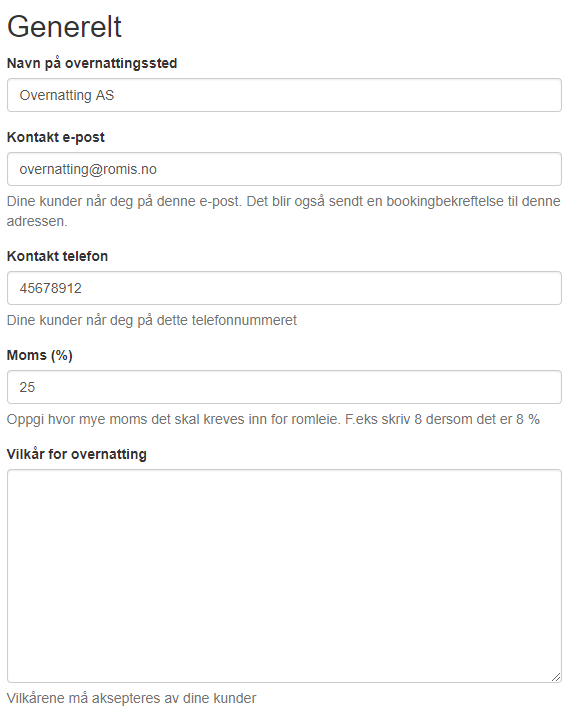
Aktivere offentlig booking¶
For at offentlig booking skal fungere så må den aktiveres. Dette gjøres også under "Oppsett"
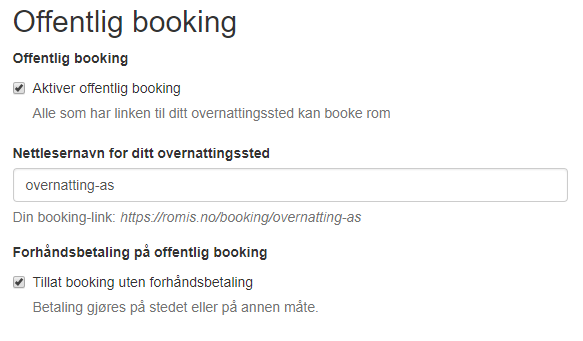
Motta forhåndsbetaling med PayPal¶
Under "Oppsett" fylles det ut e-post adressen som tilsvarer kontoen på PayPal betalingen skal mottas på.
Merk at Romis ikke håndterer betaling, dette er et forhold mellom deg og PayPal. Romis formidler beløp og markerer booking som betalt når det kommer en melding om dette fra PayPal.
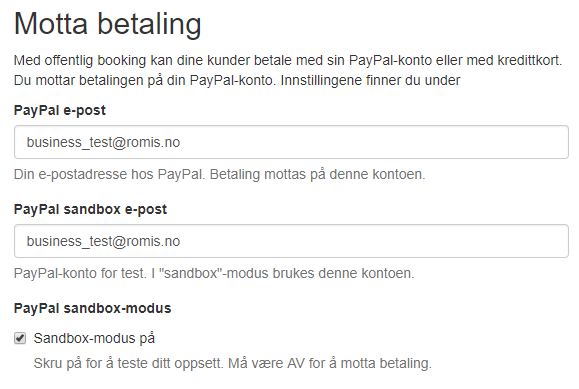
Dersom du ønsker å teste PayPal-betalingen først, kan PayPal sitt "Sandbox"-miljø brukes. Da må sandbox-modus slås på og det må oppgis hvilken Sandbox-konto som skal brukes til å motta betaling. Mer informasjon om dette på PayPal sine sider.
For testing kan det være like greit å teste med den virkelige kontoen. For å redusere avgift til PayPal kan man midlertidig sette en lavere pris på det rommet som benyttes til testing.
Oppsett av pris på rom¶
Pris må settes på hvert enkelt rom. Prisen som settes er pr. dag/døgn/natt. Endre rommet ved å gå til "Rom" i menyen, velg rom og trykk på "Endre" til høyre i tabellen. Informasjonen om rommet kan da endres og prisen settes i feltet "Pris i NOK". Se utklippet under.
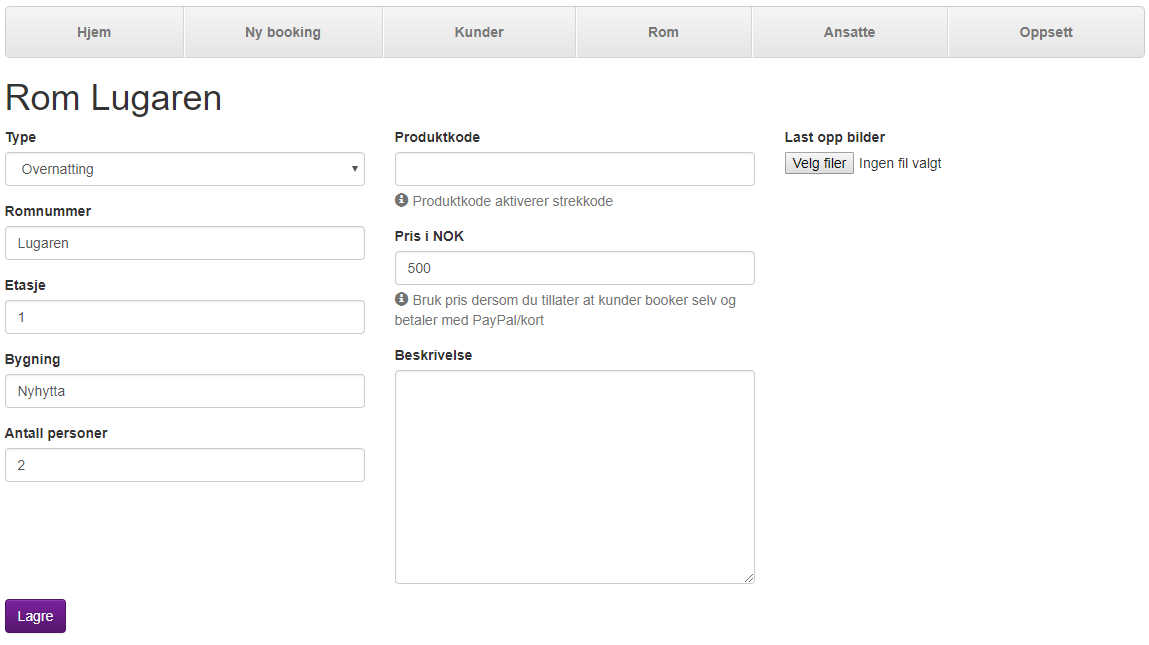
Hvordan kunden booker rom¶
Kunden må kjenne til din link for å booke rom. Denne linken kan du publisere på hjemmeside e.l. Dersom du endrer "nettlesernavn" så må du først lagre for at den skal bli gjeldende. Linken finner du under "Oppsett" i seksjonen for "Offentlig booking".
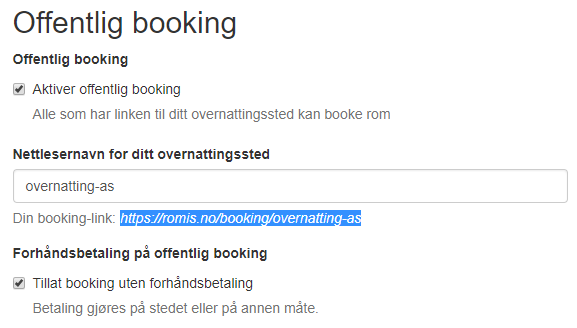
Finn og velg rom¶
Kunden kan søke etter rom på gitt dato når denne linken åpnes.
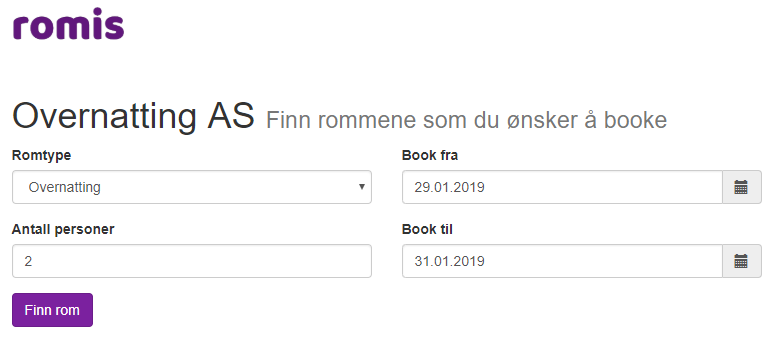
Rom velges fra søkeresultatet (ett eller flere) og nødvendig informasjon må oppgis.
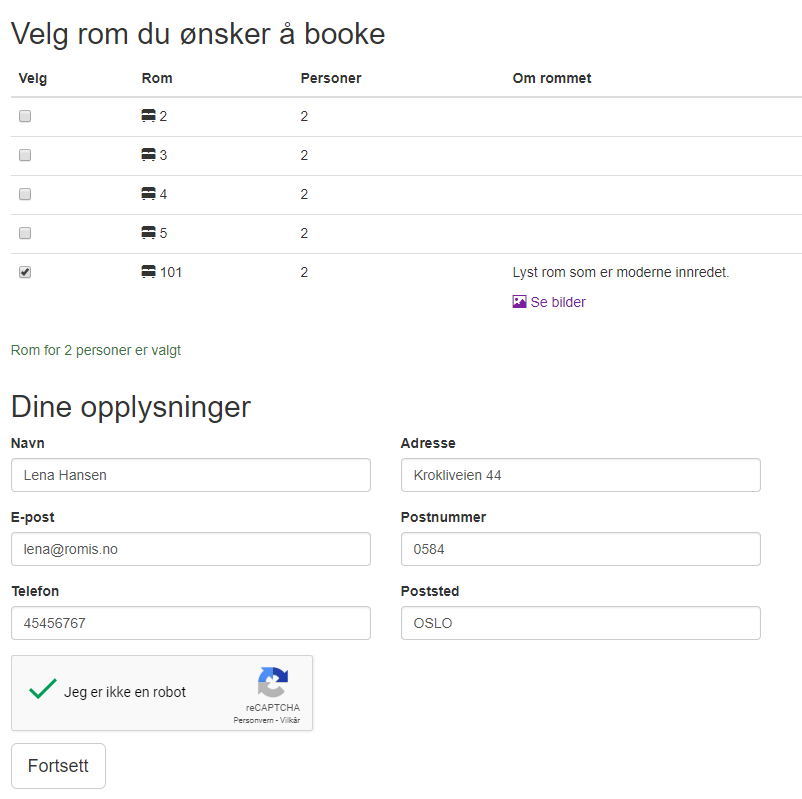
Dersom du har lagt til bilder på rom, så kan de åpnes ved å trykke på "Se bilder" i beskrivelsen av rommet.
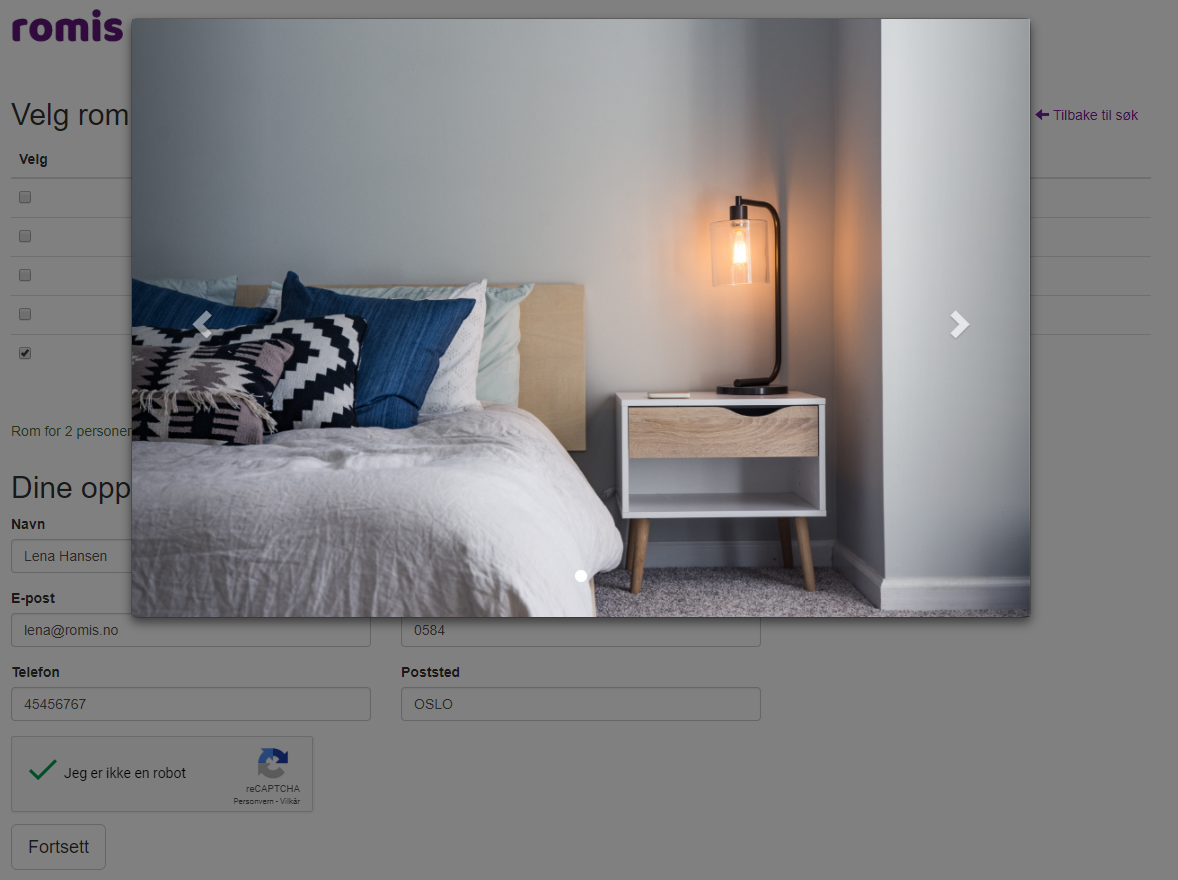
Oppsummering og bekreftelse¶
Informasjon om booking og pris vises før betaling gjennomføres. Kunden kan velge å betale med PayPal (dersom det er aktivert av deg) eller bekrefte bookingen uten å betale.
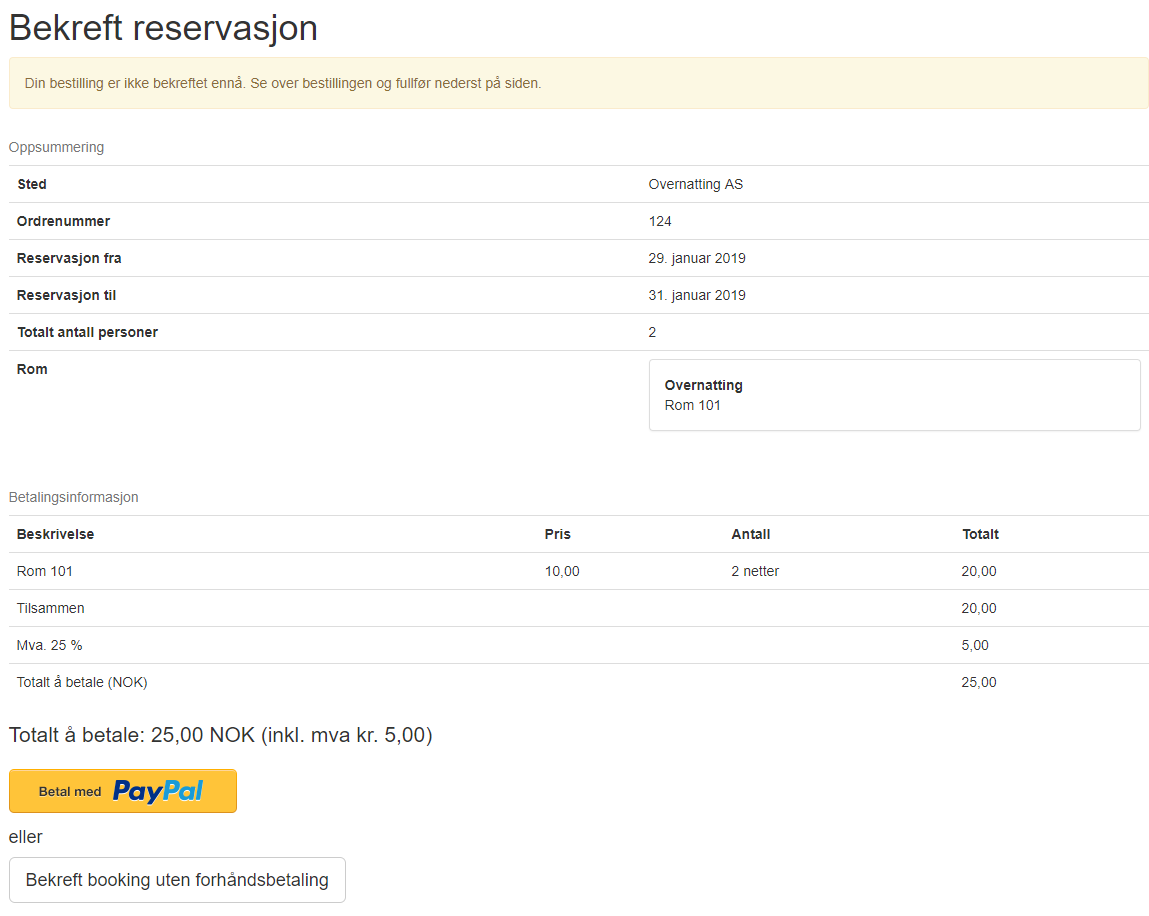
Betaling med PayPal¶
Kunden blir videresendt til PayPal for betaling. Her kan kunden benytte sin egen PayPal-konto eller betale med kredittkort uten innlogging.
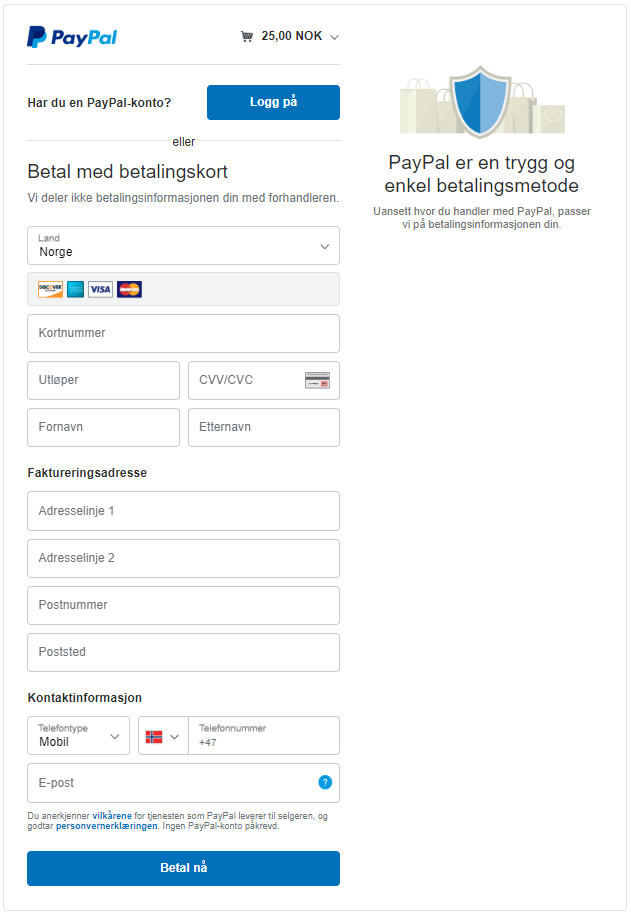
Før kunden bekrefter kan detaljer om betalingen vises hvor det også kommer frem hva som betales i MVA (dette vil da fremkomme i din PayPal-rapport). "Artikkelnummer" tilsvarer ordrenummer i Romis.
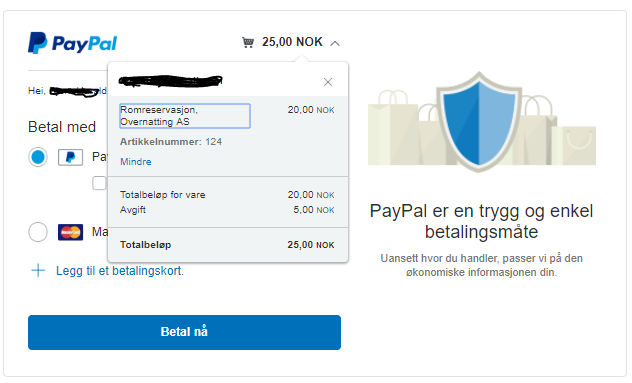
Kunden sendes tilbake til Romis og etter en liten stund vil ordren være oppdatert med bekreftelse på at bookingen er betalt.
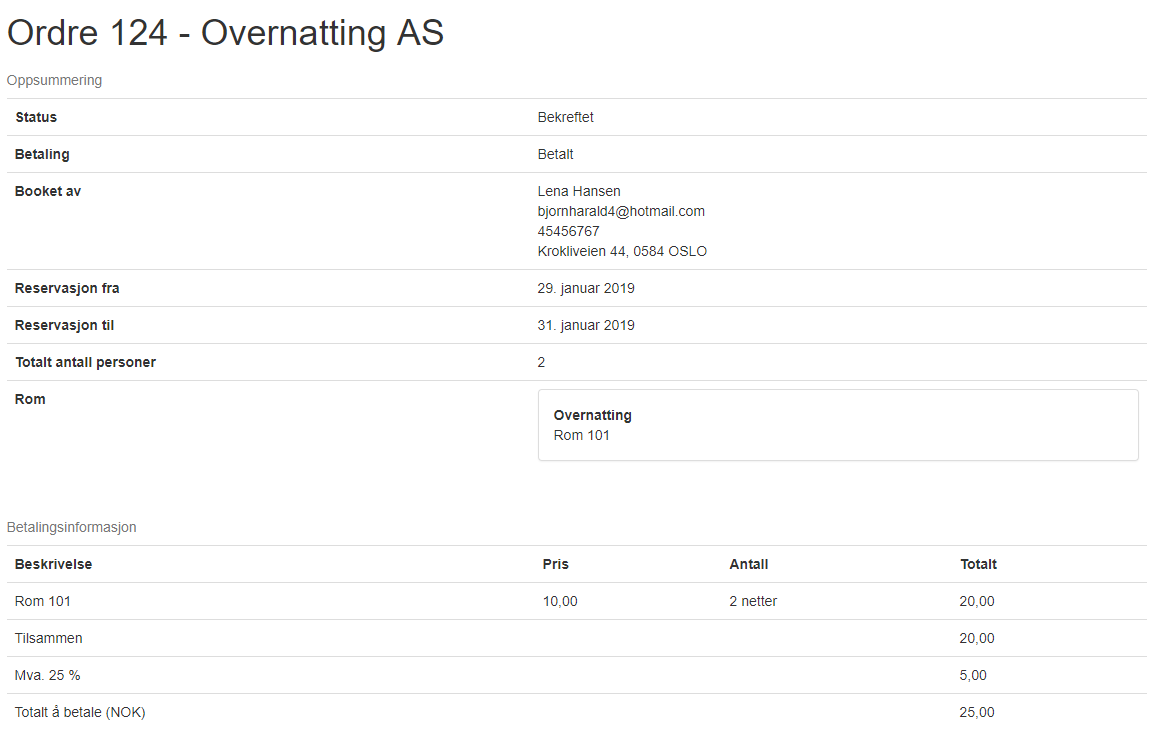
Varsel som ny booking via e-post¶
Når bookingen er betalt vil det sendes en bekreftelse til din e-postadresse som er oppgitt under "Kontakt e-post" i "Oppsett".
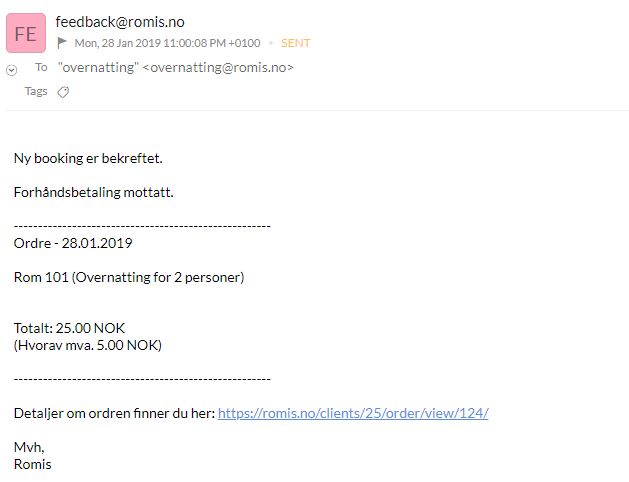
Bekfretelse på e-post til kunden¶
Kunden mottar en kvittering med informasjon om hva som er booket og betaling (dersom forhåndsbetaling ble benyttet). Denne sendes både til epost-adressen som kunden benyttet under registrering og epost-adressen til PayPal-kontoen som betalingen kommer fra.
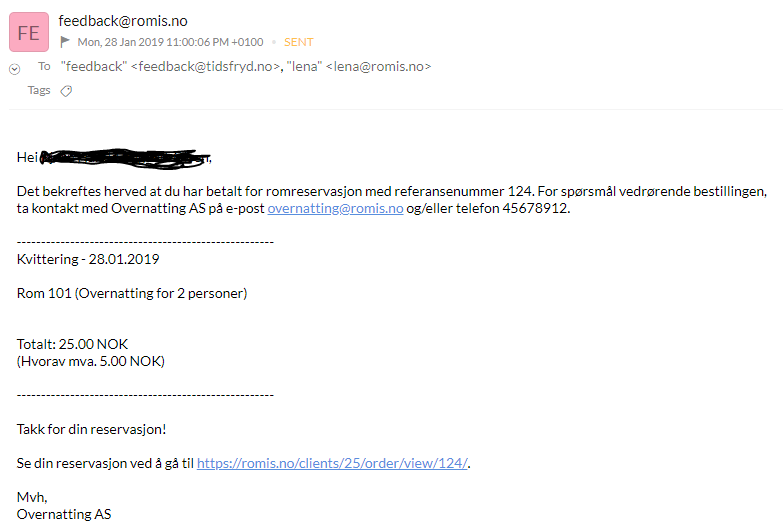
Ordre i Romis¶
Linken som sendes på e-post (både i ditt varsel og i kundens kvittering) går til detaljert visning av ordren. Denne siden er også tilgjengelig via bookingen som blir registrert i Romis.